如何在不同Windows系统上安装和配置IIS服务
要在Windows系统上搭建一个IIS Web服务器,首先要干的就是安装IIS功能!不管你是Win7、Win10还是服务器版本,步骤大同小异。比如Win10,打开控制面板,找到“程序和功能”然后选“启用或关闭Windows功能”,勾上“Internet Information Services”还有它的子项,特别别忘了“Web管理工具”和“万维网服务”,还有ASP支持啥的,最好全选上,才能让你的网站正常运行动态内容。安装后,耐心等等,系统会自己搞定。
同样在Win7里,你得打开控制面板,接着点程序,再点“打开或关闭Windows功能”,找到“Internet信息服务(IIS)”展开后选中各项。听起来有点复杂,但一步步来,真的没那么难。服务器版操作稍微炫酷些,比如Windows Server 2019或者2016,打开“服务器管理器”,走“添加角色和功能”向导,选择“Web服务器(IIS)"角色,配置几次,搞定安装。反正一言以蔽之,启动管理器,点几下鼠标就差不多了。
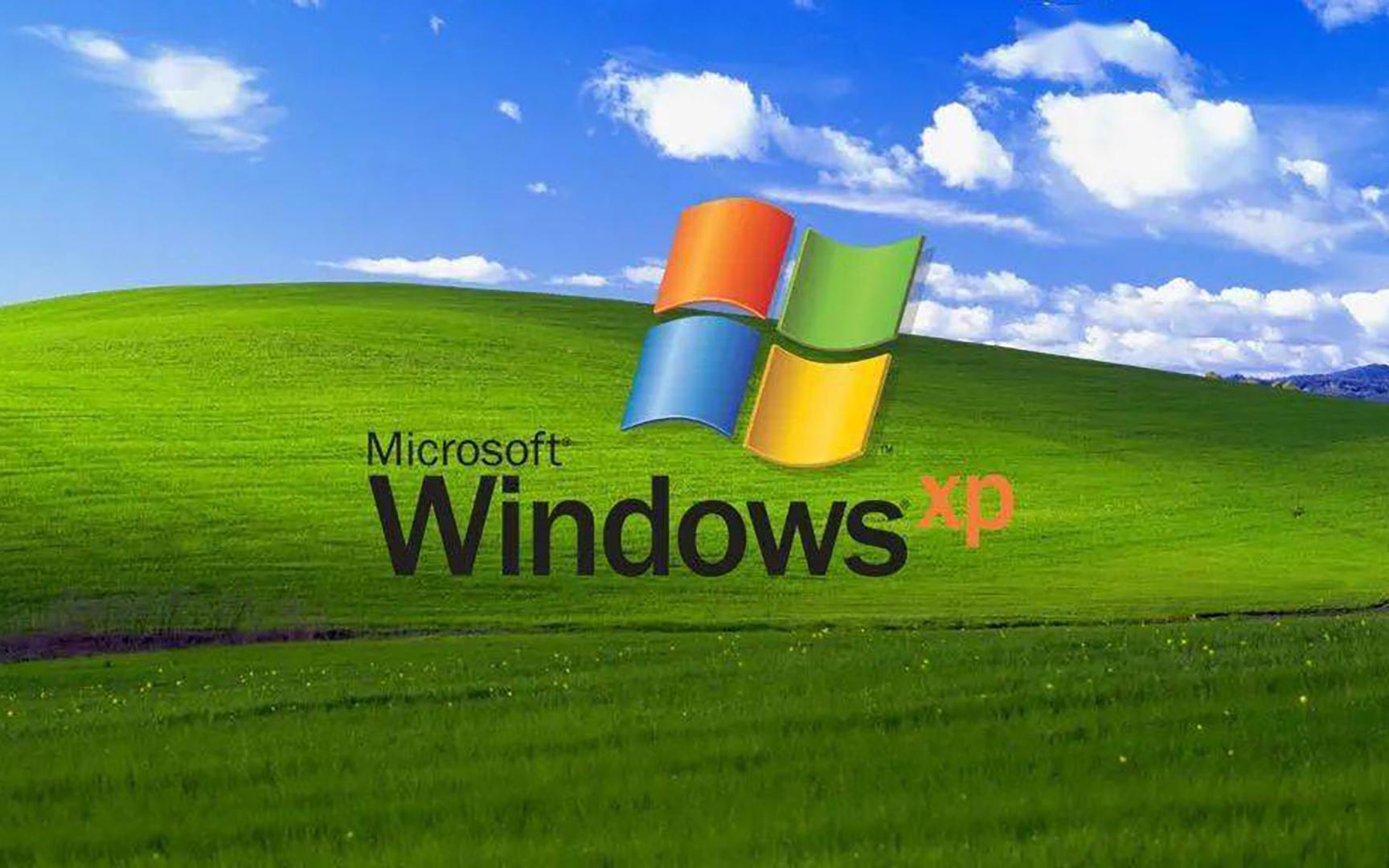
搭建网站的步骤和常见问题你知道吗
好啦,装好了IIS,咱们怎么把网站搭起来呢?这里给你个清晰小步骤:
- 在IIS管理器里,右键“网站”节点,点“添加网站”。
- 填写网站名称,随你喜欢,方便记忆就好。
- 设置物理路径,就是你的网站文件夹路径,别填写错了,不然网站找不到文件。
- IP一般默认就行,如果没特殊需求,端口号设置成80最好,没备案的域名可以用888、999啥的端口,别冲突就行。
- 主机名可以填写域名或者留空。
接下来,一定要确认你的网站在本地测试没问题!如果网站是ASP+Access框架的,也没问题,只需确保IIS里启用了ASP支持,权限啥的也要给对,否则访问会老炸。这点很重要,比如访问权限和身份验证没配置好,访问成问题,别怨我没提醒你。部署到正式环境时,也要把这些设置带过去,别光本地能跑,线上挂了。
看看,还有个小建议:抽时间了解下常见的故障,比如文件夹权限不同步啦、端口被占用啦,都挺常见。出问题别怕,网上一搜一大把解决方案,或者重启下IIS啥的,哗啦哗啦就能搞定。

相关问题解答
-
安装IIS时哪个功能子项最关键呢?
哎,这个嘛,其实你得全勾才靠谱,尤其是“Web管理工具”和“万维网服务”,还有动态语言支持如ASP,不然你网站跑起来就尴尬啦!有时候光装IIS主项不够,你想做点啥互动的功能就错过了。总之,别偷懒,点点点,确保全装上没毛病。 -
在IIS里添加网站为什么要填写物理路径?
说白了,物理路径就是告诉IIS你的网站文件到底在哪个文件夹里面,找不到这玩意儿,网页展示个啥呀!类似你给朋友的地址,如果你写错了,他到处瞎跑,结果啥都没捞着。放心,路径弄准了,以后维护也方便得多。 -
我的网站用了ASP+Access驱动,IIS要改哪些配置才不报错?
嗨,这个坑有点多呢,先得保证IIS里启用了ASP功能开关,再确保网站文件夹有足够权限,尤其是数据库文件夹的读写权限超级关键,少了这些权限就炸了。还有,别忘了配置应用池,默认身份可能没权限访问Access文件,调整一下权限设置,问题就几乎解决。搞这些一开始可能有点晕,耐心点,跟着步骤来准没错。 -
如果端口被占用,怎么办?
哦哟,这种情况贼常见!你先得查查看哪个程序把端口霸占了,Windows命令行里用“netstat -ano”查查看哪个PID,再根据PID去任务管理器结束进程,或者修改你网站的端口,用888、999这种小众端口也挺酷的。要不你就重启IIS或者直接重启机器,通常能解决端口卡住的问题啦。别慌,慢慢整,活脱脱大佬上身。


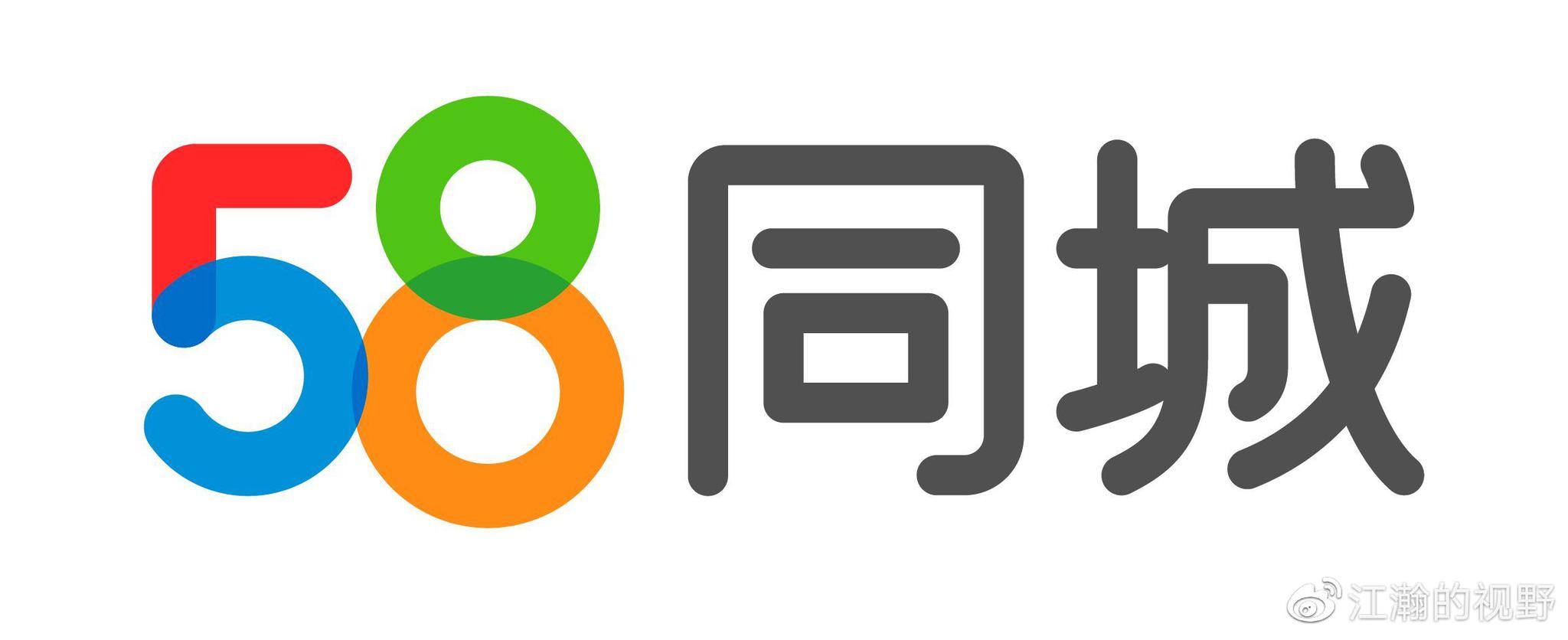






新增评论